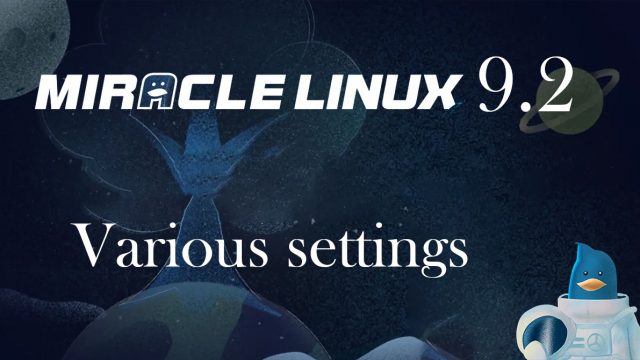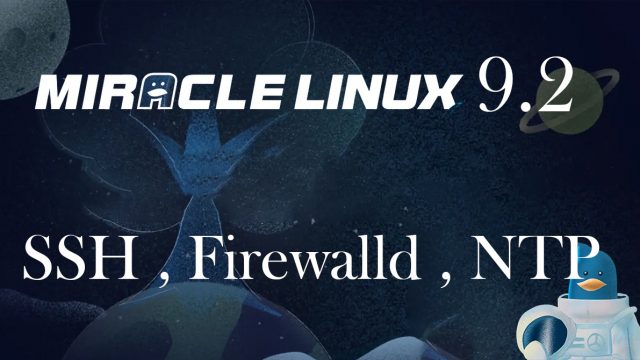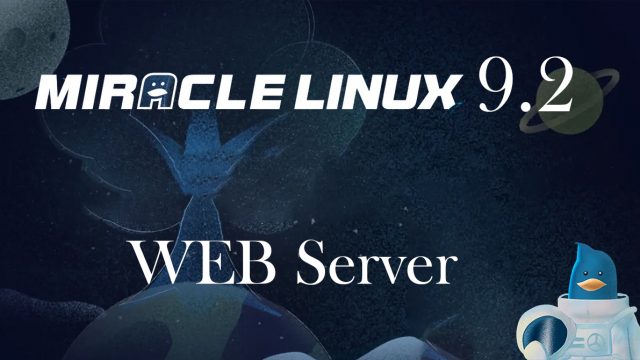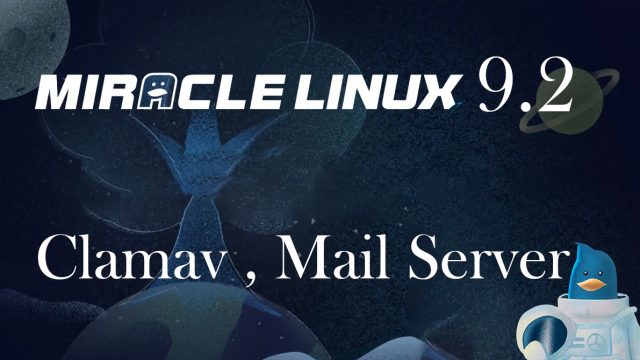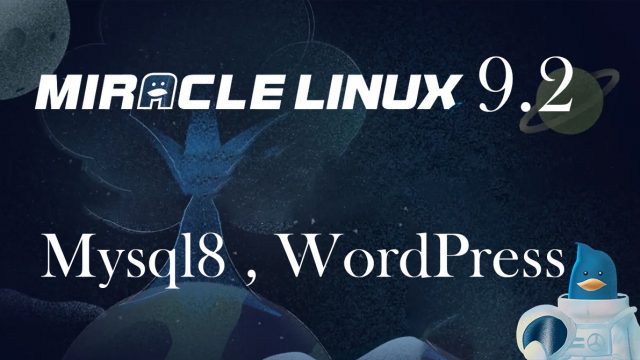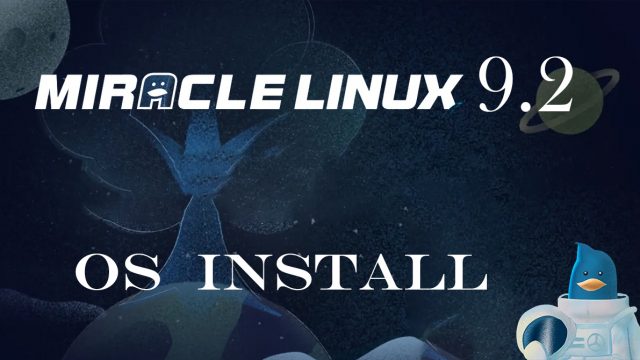 MiracleLinux9.2
MiracleLinux9.2 MiracleLinux9.2 : OSインストール
MiracleLinux とはMIRACLE LINUXとは、サイバートラスト株式会社が提供する日本製のLinuxディストリビューションです。2000年6月に日本オラクルとNECにより設立されたミラクル・リナックス社(現:サイバートラスト社)により、業務用からエンタープライズ向けを対象としたOracle Databaseの安定稼働を目的として開発が開始されました。2001年5月にリリースしたVersion2.0からRHELベースとして作られ、2012年1月にリリースされたVersion6.0からは完全なRHELクローンとして作られています。最新のバージョンは2023年10月05日 リリースの9.2となっていますが9.0と同様にインストールできます国産のRHELクローンとして有名なMIRACLE LINUXは、当初は有償ライセンスの商用OSでしたが、CnetOS8の終了を受け、最新の8.4から無償提供すると発表しました。そのため、現在、CentOS8,CentOS Stream9からの移行先候補として脚光を浴びているOSです。MiracleLinux9.2 ; ダウンロード